Das Archie-Add-on – Verbinde dich mit Tapkey, richte Ressourcen ein und synchronisiere Pläne
Integriere Archie mit Tapkey, um das Zugangsmanagement für Coworking- und Büroräume zu optimieren. Mit dieser Automatisierung erhalten Mitglieder, die über Archie Pläne abonnieren oder Ressourcen buchen, sofortigen Zugang zu den zugewiesenen Bereichen. Wenn z.B. ein Raum gebucht wird, gewährt Tapkey automatisch Zugang für die Dauer der Buchung. Ebenso können Mitglieder mit aktiven Abonnements mühelos auf gemeinsam genutzte Bereiche zugreifen, wobei der Zugang bei Ablauf oder Kündigung des Abonnements automatisch widerrufen wird. Vereinfache den Betrieb und erhöhe die Sicherheit mit dieser nahtlosen Integration.
In diesem Hilfeartikel findest du Schritt-für-Schritt-Anleitungen, wie du:
- Das Add-on einrichtest und die initiale Verbindung zwischen Tapkey und Archie herstellst
- Ressourcen zwischen Tapkey und Archie synchronisierst
- Pläne zwischen Tapkey und Archie synchronisierst
Voraussetzungen
- Ein Archie Space wurde erstellt, besuche deren Website für weitere Informationen.
- Buchbare Ressourcen und Pläne sind bereits in deinem Archie Space hinterlegt.
- Ein Tapkey Schließsystem wurde erstellt und Schlösser wurden hinzugefügt.
Szenario
In diesem Szenario arbeiten wir mit der folgenden Konfiguration von Archie:
- Dali ist ein Raum, der von Mitgliedern des Spaces reserviert werden kann.
- Office 101 ist ein Büro, das auf Nachfrage gebucht werden kann.
- Hot Desk Area 201 ist ein Bereich, in dem Nutzer bestimmte Schreibtische buchen können.
- Premium Plan ist ein Plan, der Zugang zu Gemeinschaftsbereichen und einigen Hot-Desk-Bereichen gewährt.
Installation
Navigiere zum Tapkey Webportal, wähle dein Schließsystem aus (falls erforderlich) und gehe zu Add-Ons > Add-Ons > Archie.
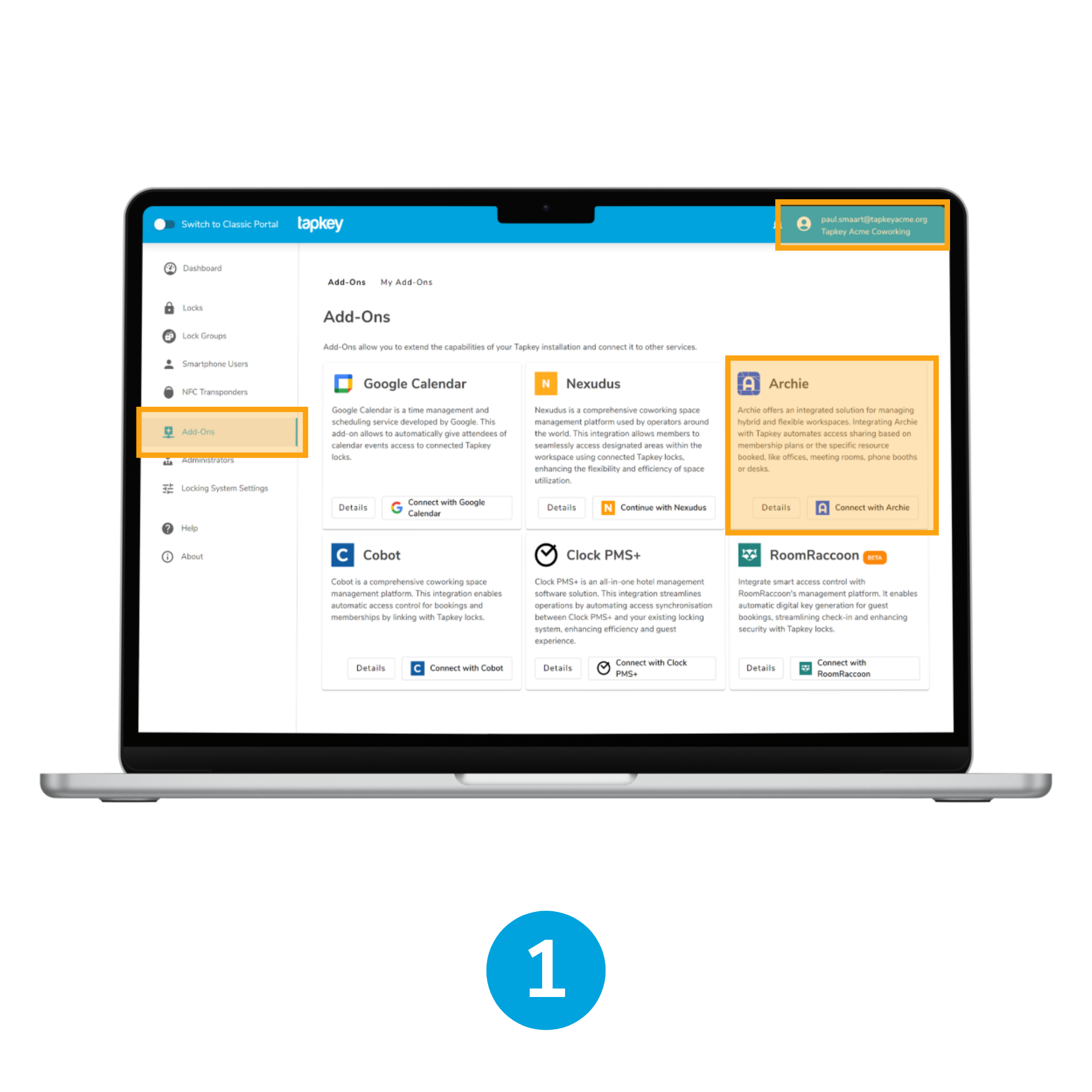
1. Wähle Archie aus
Tippe auf die Schaltfläche Connect with Archie, dies leitet dich zum Archie Login weiter.
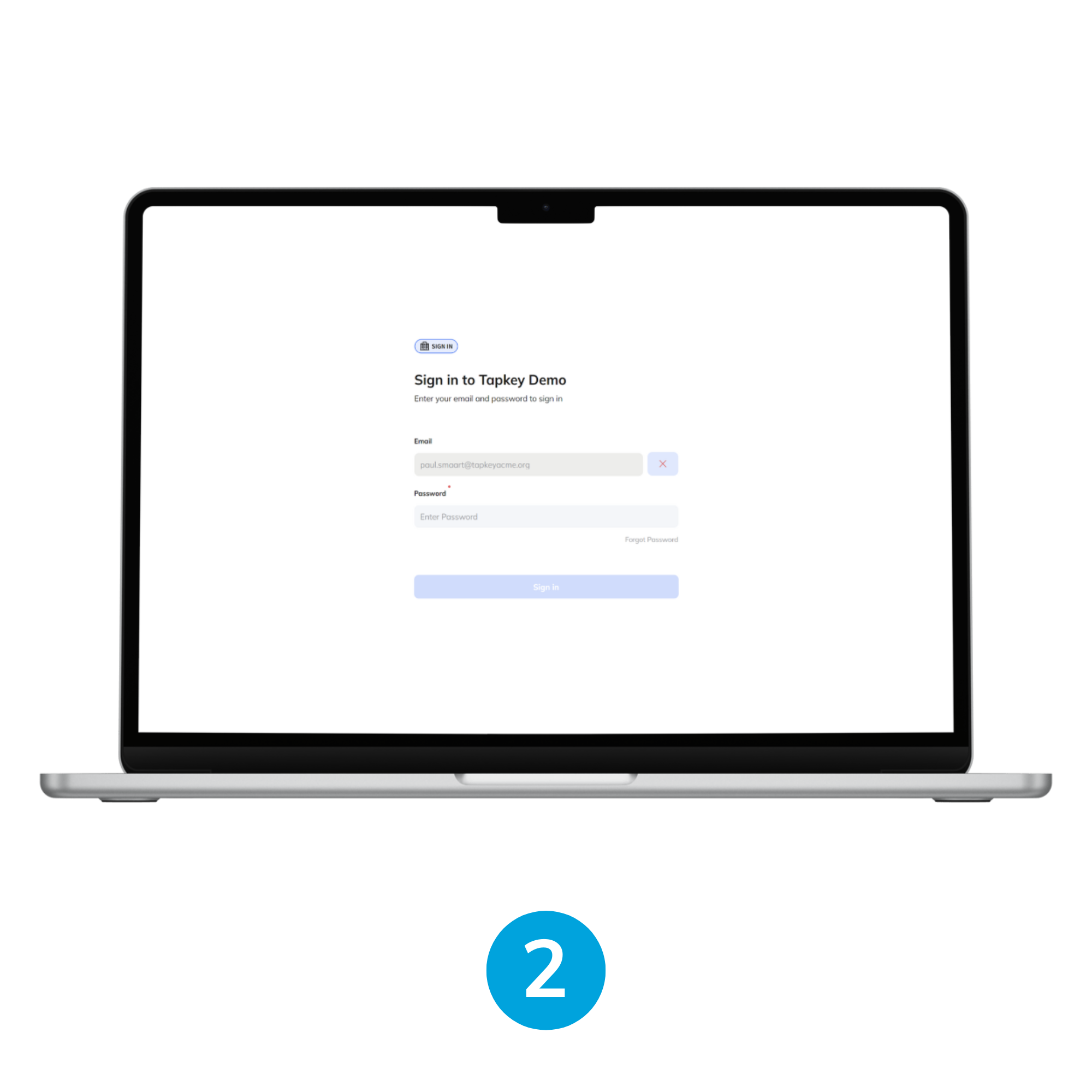
2. Logge dich ein
Melde dich mit deinen Archie Zugangsdaten an, du wirst zurück zum Tapkey Webportal geleitet.
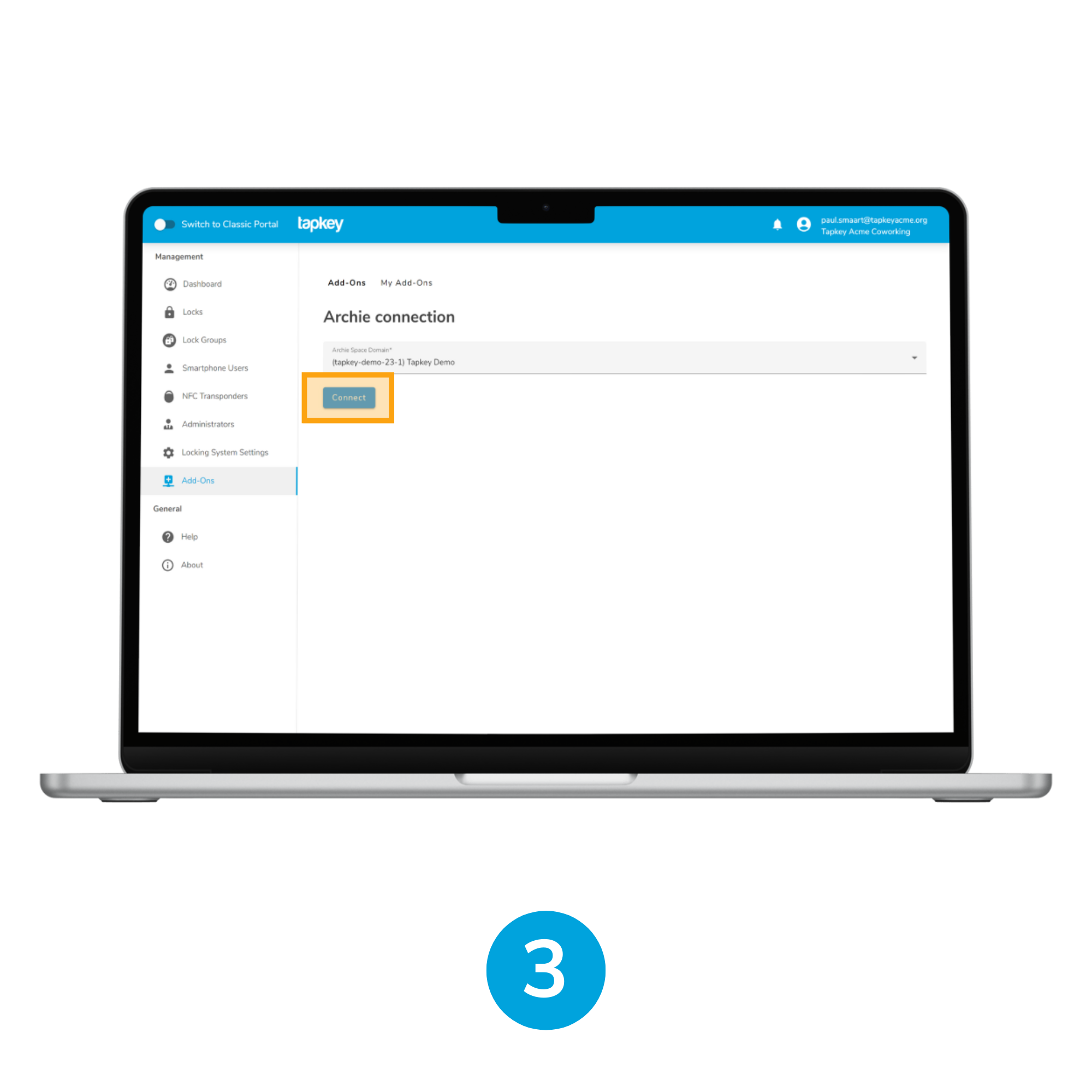
3. Verbinde Archie mit Tapkey.
Falls du mehrere Archie Spaces hast, wähle den gewünschten Space aus und tippe auf Verbinden.
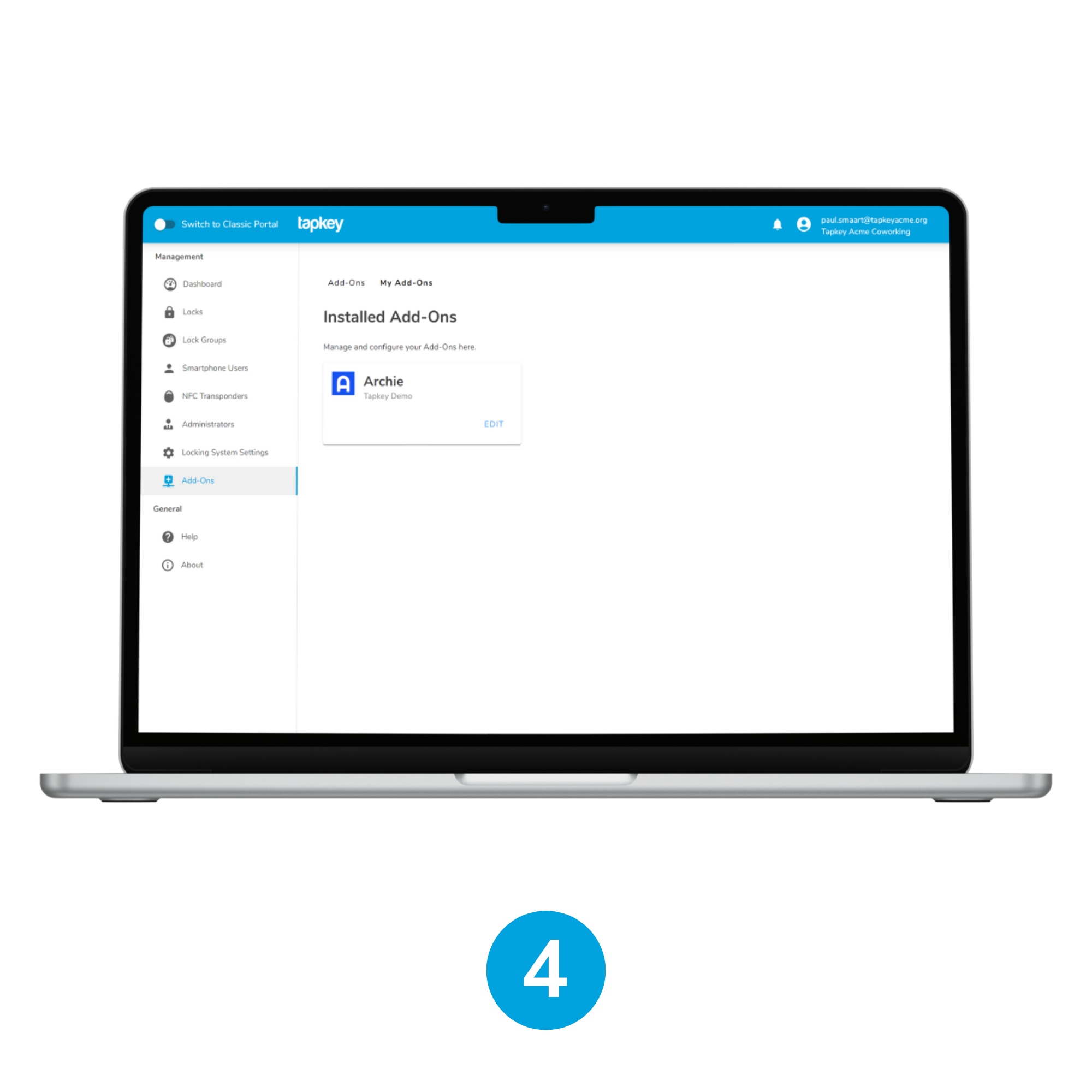
4. Archie ist installiert!
Ab diesem Punkt kannst du Ressourcen und Pläne verknüpfen.
Resourcen-Buchungssynchronisation
Durch das Verknüpfen von Archie Räumen und -Ressourcen mit Tapkey Türen wird die Verbindung hergestellt, und jedes Mal, wenn eine Buchung für die verknüpften Ressourcen erstellt wird, erhalten die Tapkey Schlösser automatisch Zugriff für die mit der Buchung verbundenen Mitglieder oder Gruppen.
In dieser Anleitung werden wir:
- Eine Synchronisierung für einen Raum einrichten
- Eine Synchronisierung für Schreibtische einrichten
- E-Mail-Vorlagen anpassen
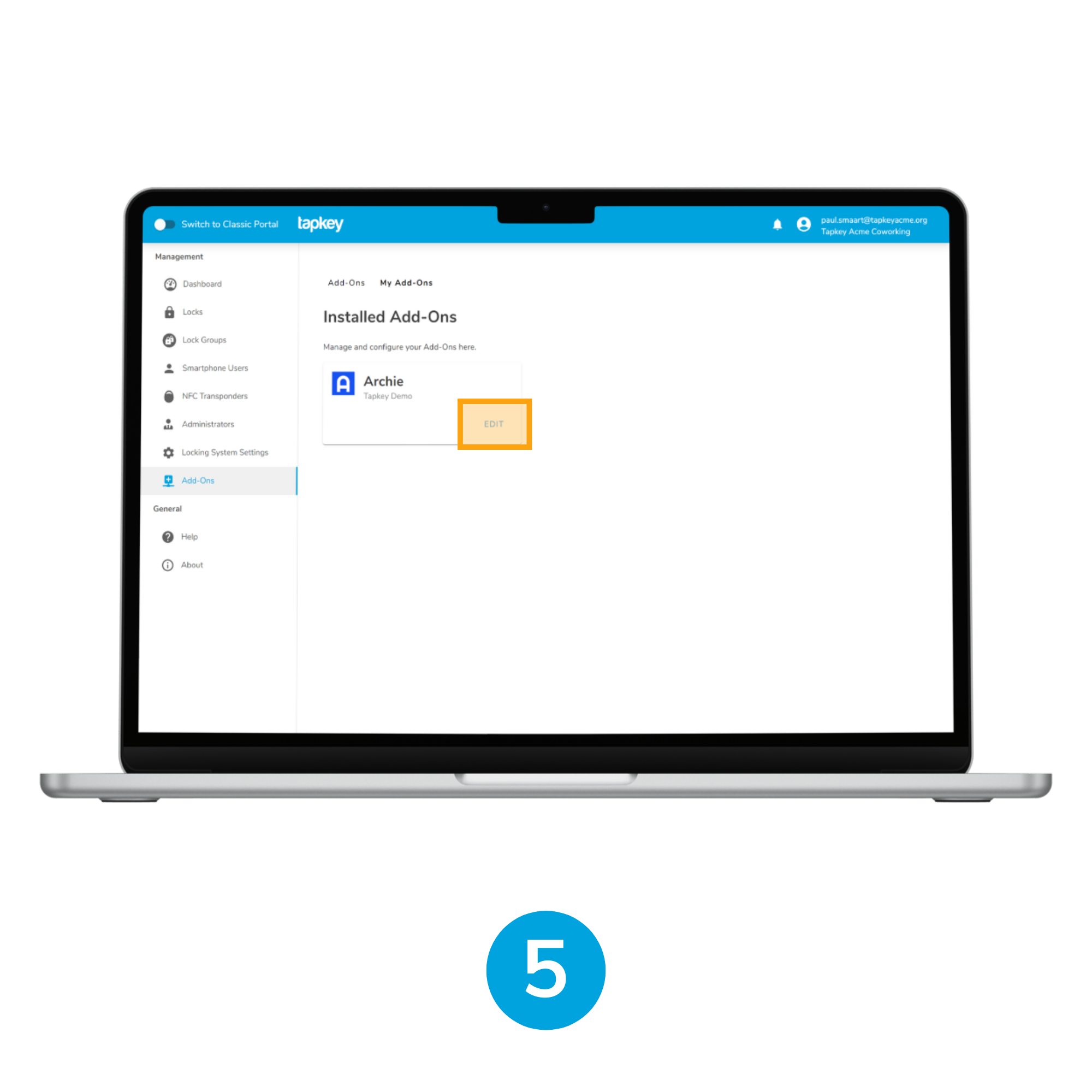
5. Bearbeite das Add-on
Navigiere zum Archie Add-on und tippe auf EDIT.
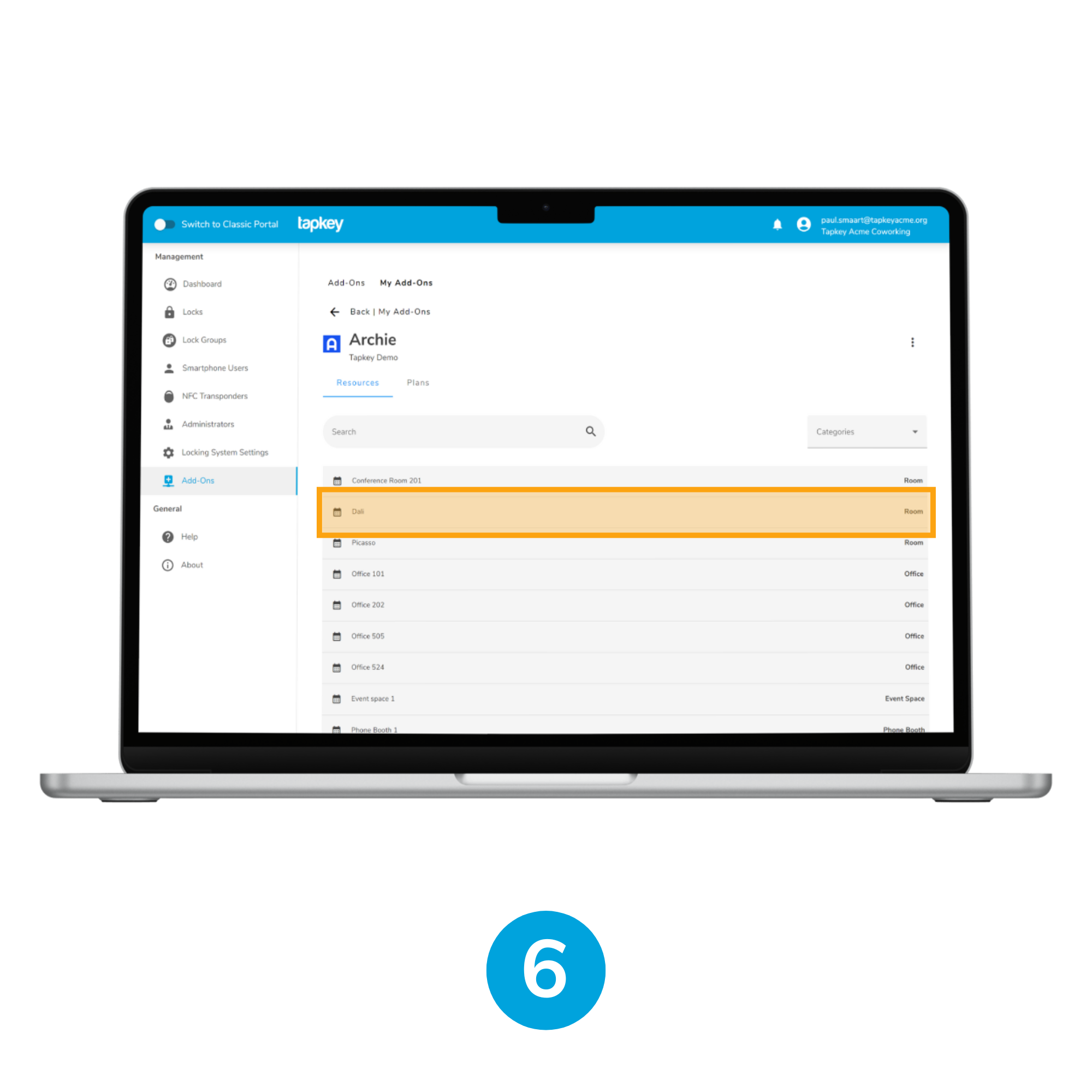
6. Wähle deine Ressource
Hier wird die Liste der verfügbaren Ressourcen angezeigt, die in Archie konfiguriert wurden. Wir verknüpfen zum Beispiel einige Schlösser mit dem Raum Dali. Tippe auf Dali, um die Schlösser zu konfigurieren.
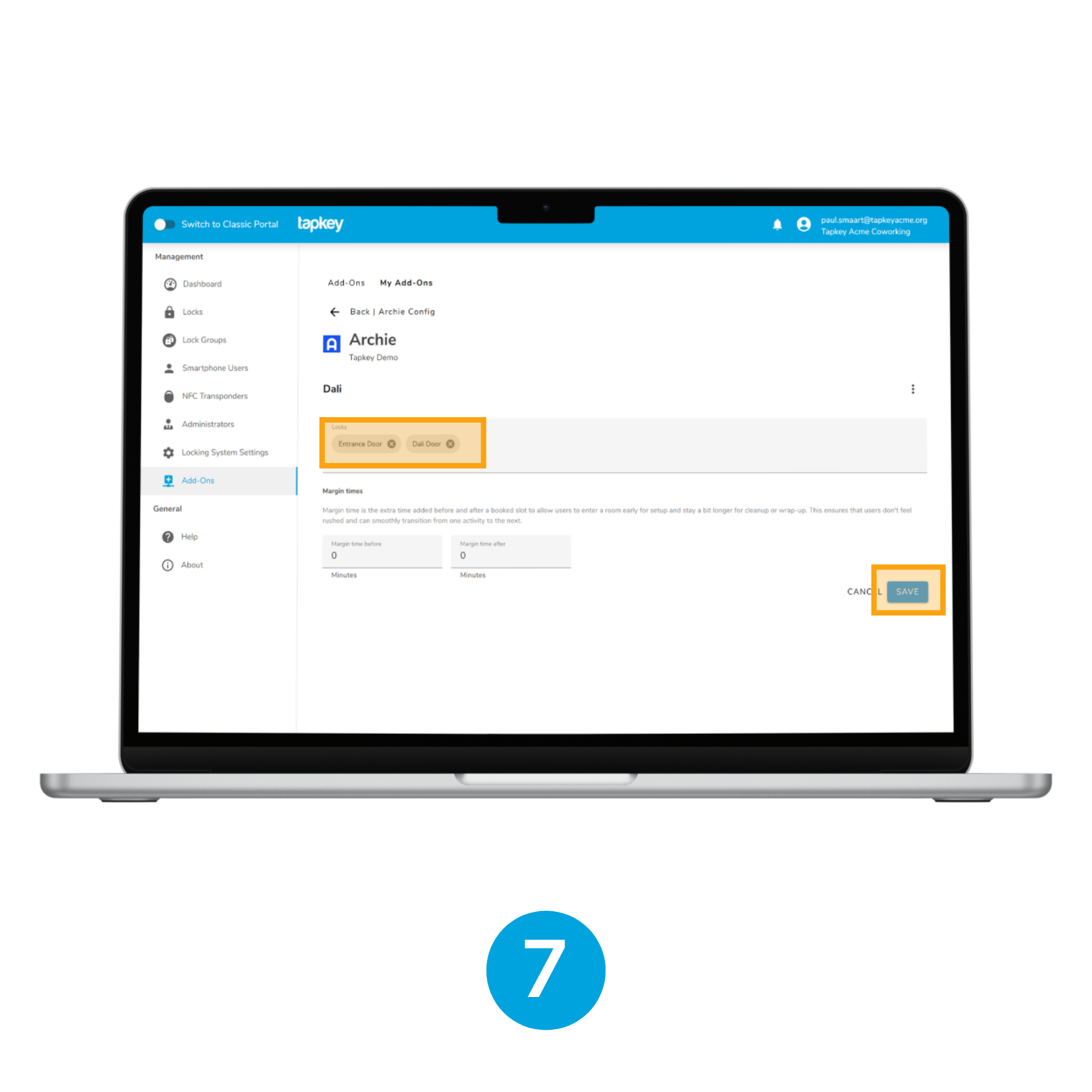
7. Füge deine Schlösser hinzu
In den Einstellungen der Dali-Ressource fügen wir zwei Schlösser hinzu: „Eingangstür“, um Mitgliedern Zugang zum Gebäude zu gewähren, falls sie noch keinen Zugang haben, und „Dali-Tür“, die speziell im Raum installiert ist. Tippe auf "Speichern", wenn du fertig bist.
Hinweis: Du kannst auch eine Zeitspanne (Pufferzeit) für die Nutzung festlegen, um Nutzern mehr Zeit vor und nach der Buchung zu geben. Mehr Informationen hier.
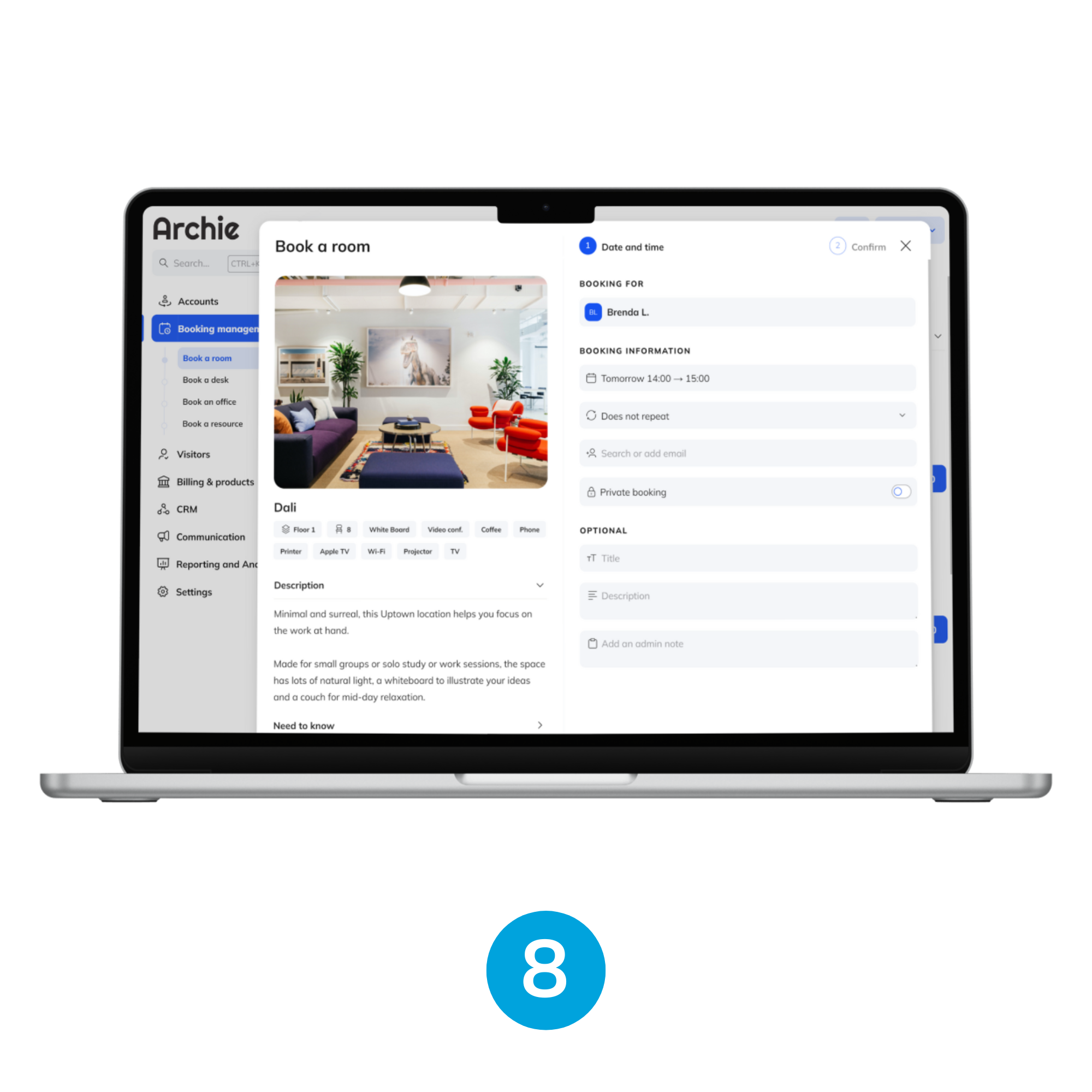
8. + 9. Die Ressourcen sind synchronisiert
Ab diesem Zeitpunkt ist die Synchronisierung aktiviert, sodass jede in Archie erstellte Buchung automatisch in Tapkey als Zugang für das Mitglied eingerichtet wird.
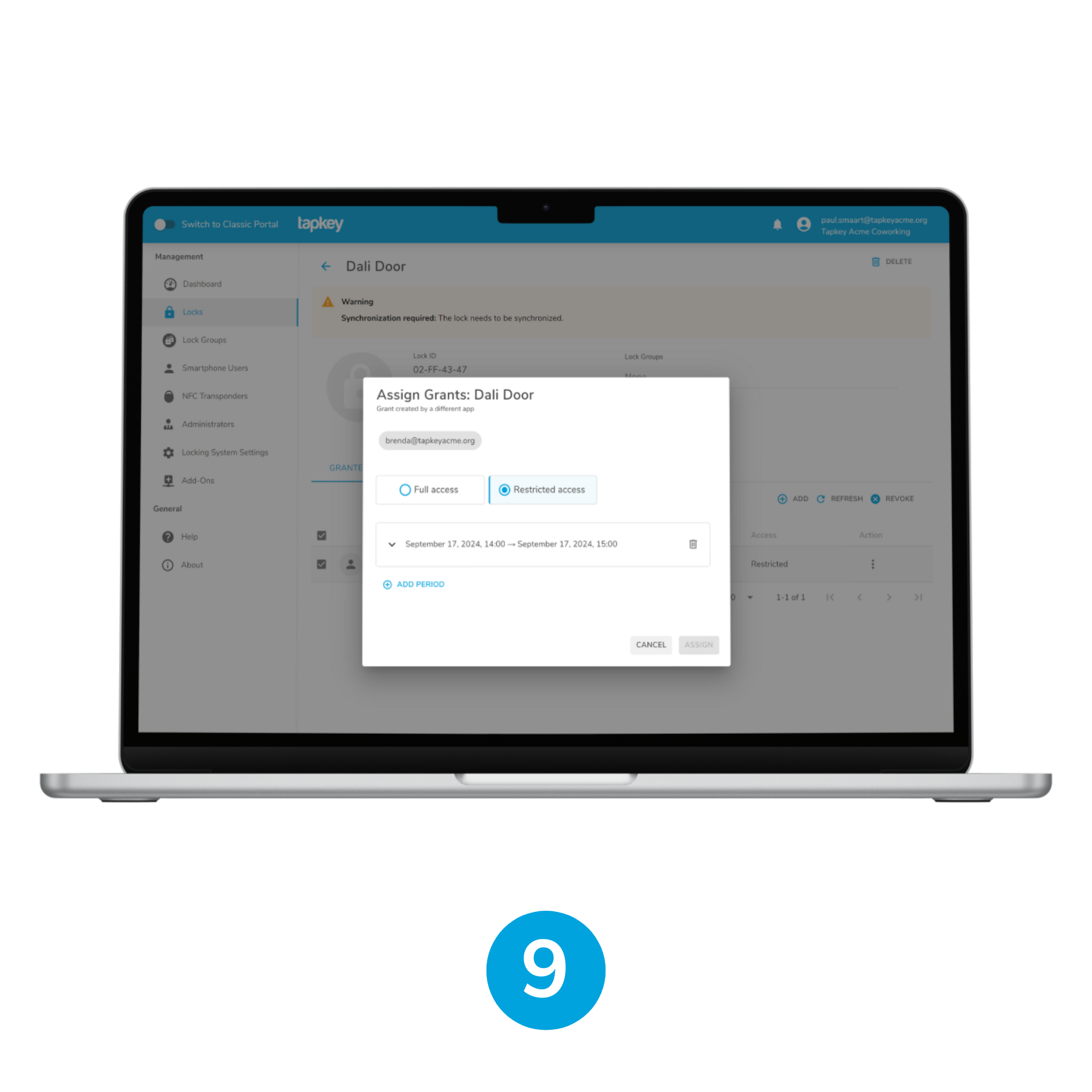
Ressourcengruppen
Ressourcengruppen sind ein spezifischer Typ von Elementen in Archie, der es ermöglicht, eine Gruppe von buchbaren Elementen wie Schreibtischbereichen oder Ressourcentypen zu bündeln. Bei der Tapkey-Integration sind individuelle Schreibtische nicht synchronisierbar, Tapkey synchronisiert nur die Gruppe, zu der sie gehören. Wenn also ein Zugang für Schreibtisch 1 im Bereich Hot Desk Area 101 erforderlich ist, muss in Tapkey nur der Bereich Hot Desk Area 101 verknüpft werden.
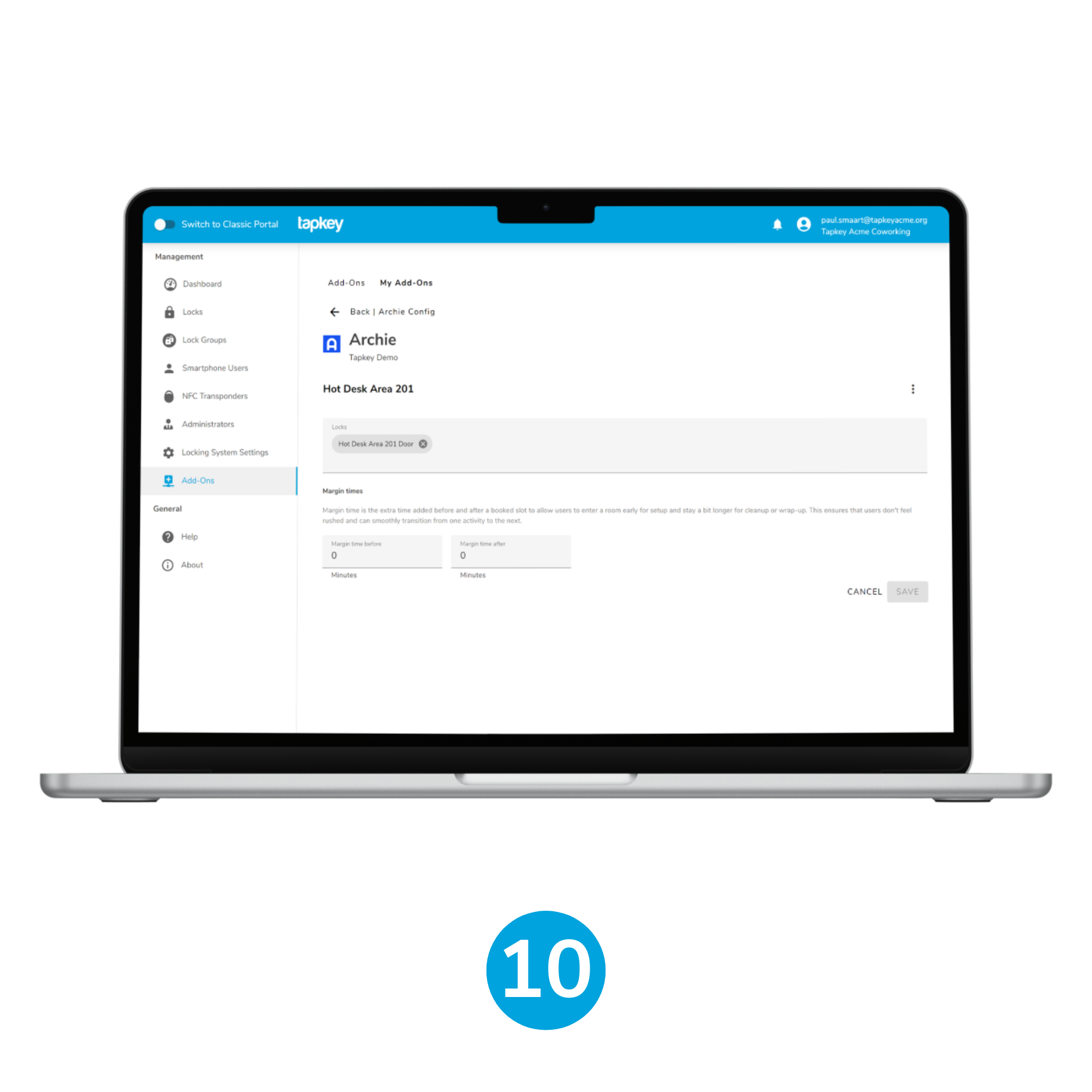
10. Schlösser vorbereiten
Richte die Schlösser in Tapkey wie in den vorherigen Schritten beschrieben für Räume, Tische oder Ressourcengruppen ein. In diesem Fall verknüpfen wir das Schloss „Hot Desk Area 201 Door“ mit dem Bereich „Hot Desk Area 201“ in Archie.
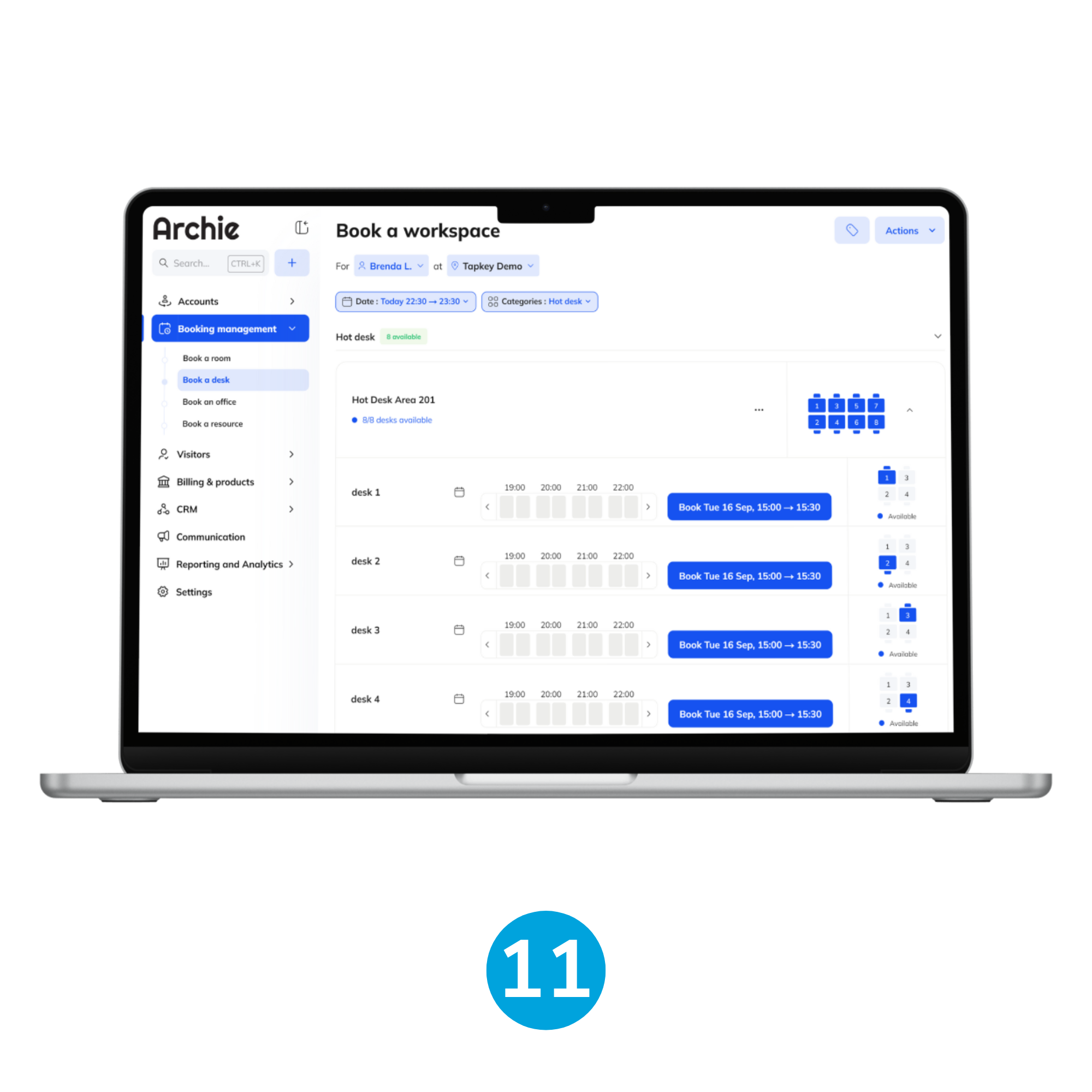
11. + 12. Erstelle eine Buchung in Archie
Erstelle eine Buchung für eine Ressource innerhalb der Gruppe, zum Beispiel einen Schreibtisch im Bereich „Hot Desk Area 201“.
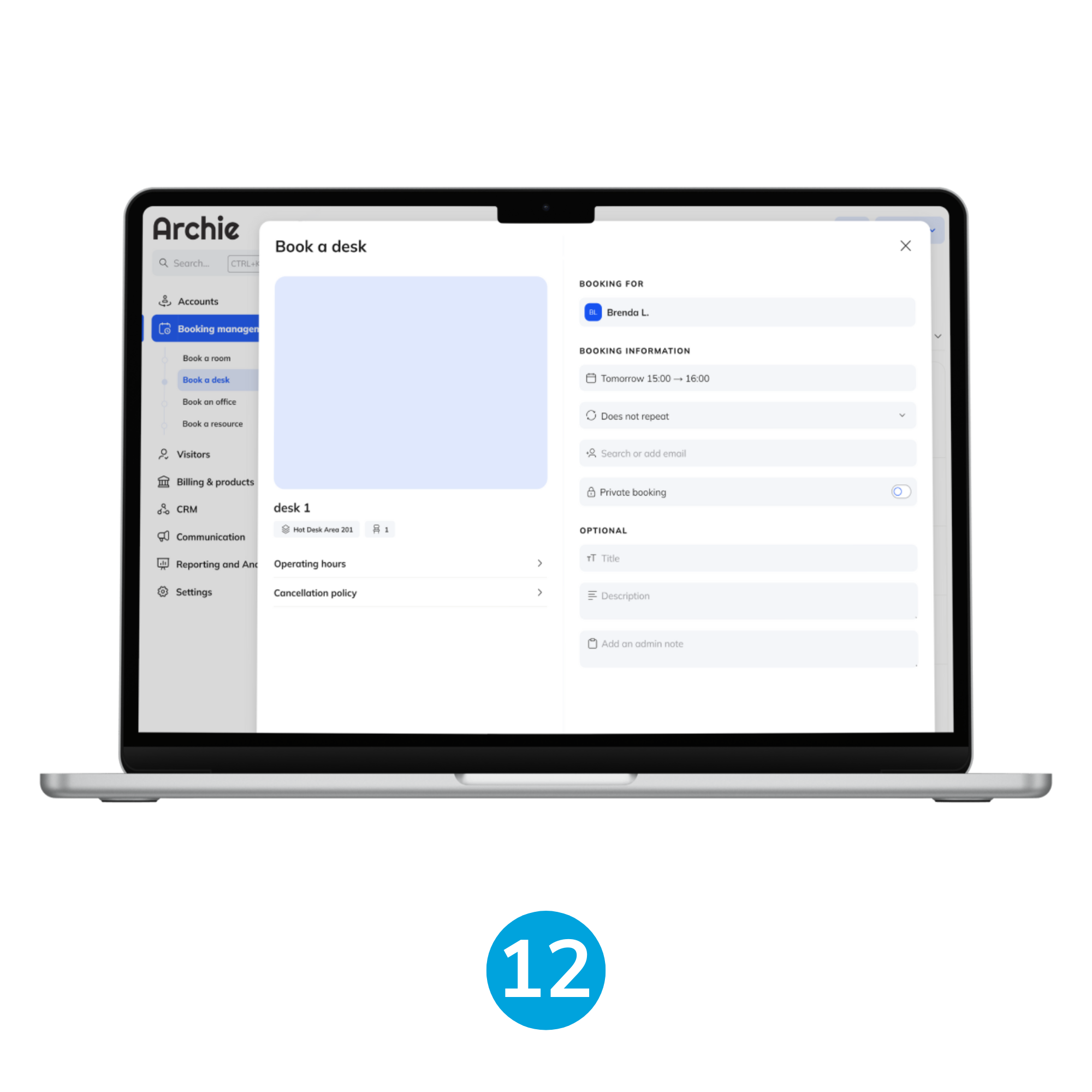
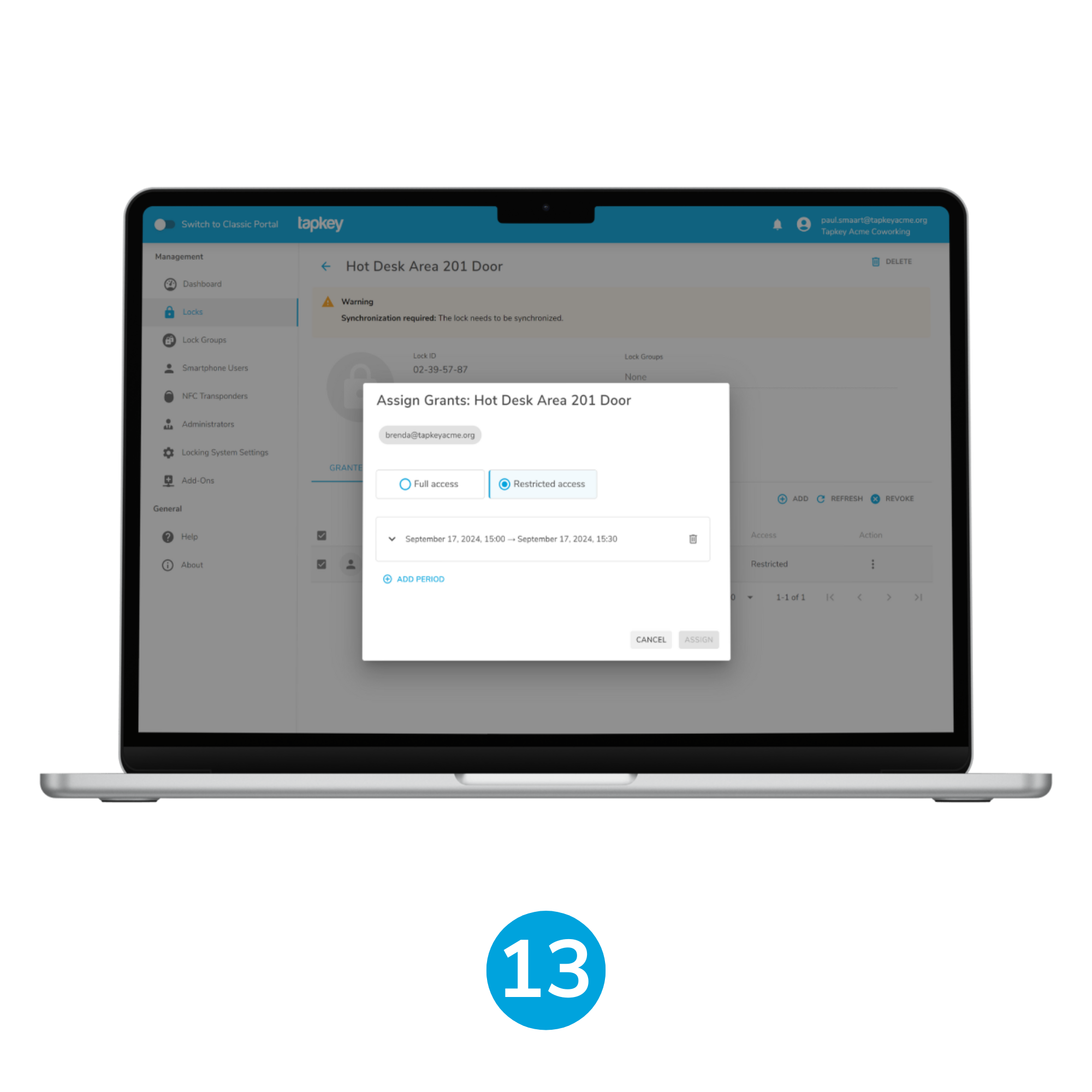
13. Zugang zu den spezifizierten Türen wird gewährt
Mit der Buchung erstellt Tapkey automatisch den Zugang zu den verknüpften Schlössern.
E-Mail Vorlagen
Mitglieder deines Archie Spaces sollten darüber informiert werden, wie sie die Türen öffnen können. Wir empfehlen, die E-Mail-Vorlagen für Buchungen anzupassen, um Informationen über die Tapkey App und Links zu den App-Stores hinzuzufügen.
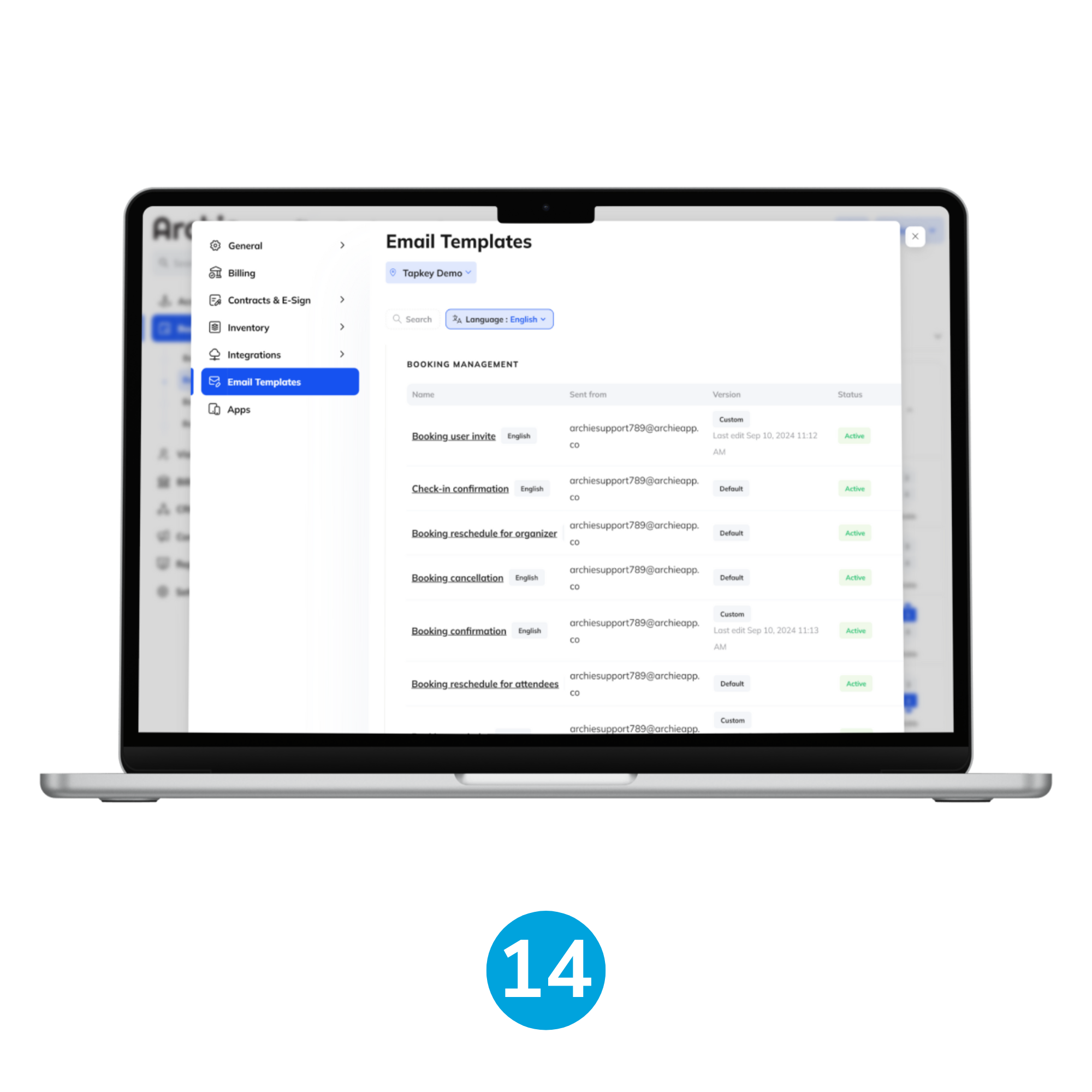
14. Gehe zu den E-Mail-Vorlagen
Navigiere als Admin zu deinem Archie Space, dann zu Einstellungen > E-Mail-Vorlagen.
Die Vorlagen „Buchungserinnerung“, „Buchungsbestätigung“ und „Buchungseinladung“ sind im Kontext der Ressourcenbuchung relevant. Füge am Ende der Vorlage einen Absatz hinzu, der erklärt, dass Tapkey die App ist, die zum Öffnen der Türen verwendet wird, und füge Links zu den App-Stores ein:
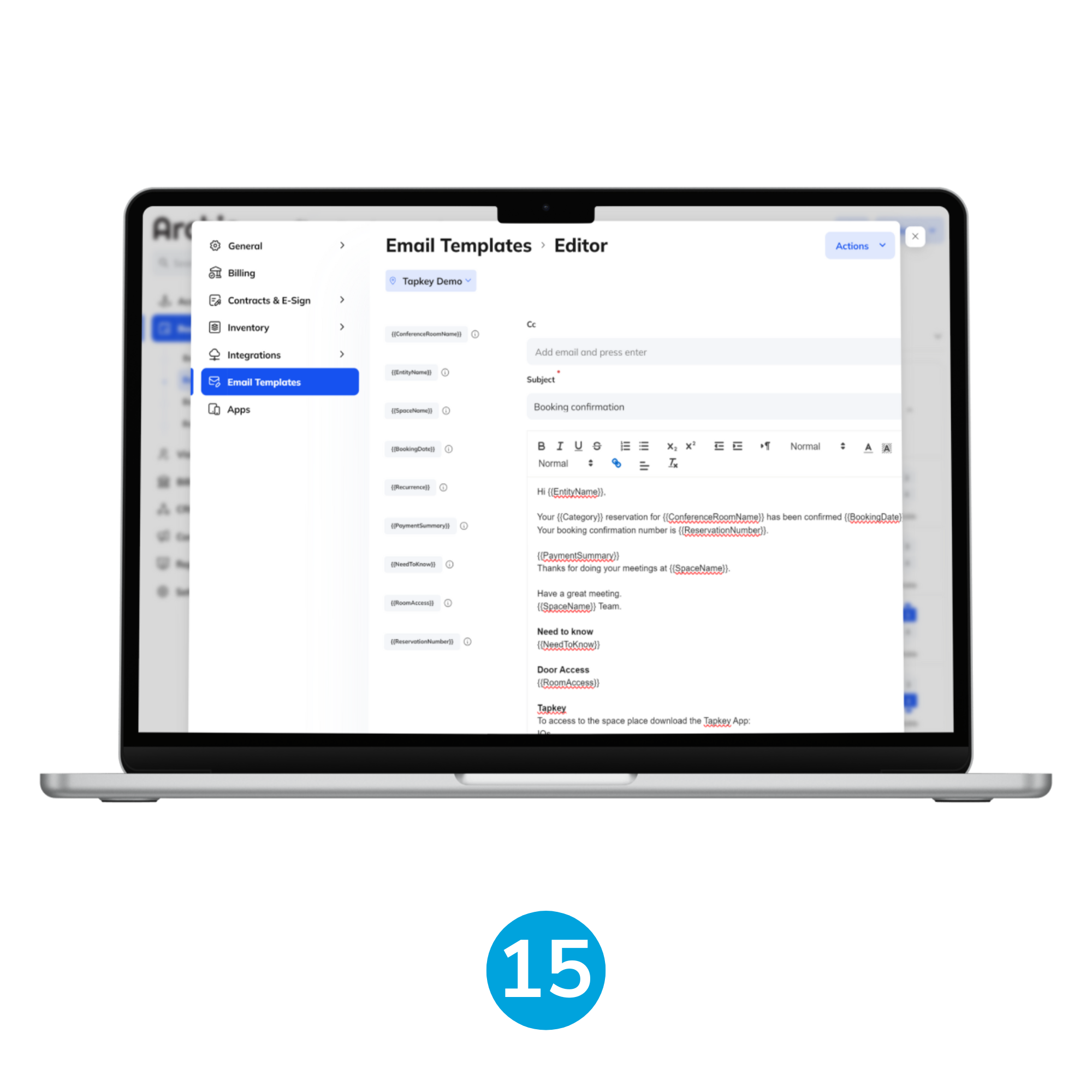
15. Speichere die Änderungen in deiner Vorlage und los geht’s!
Pläne Synchronisation
Durch die Verknüpfung von Tapkey Schlössern mit Archie Plänen erhalten alle Mitglieder mit einem aktiven Abonnement automatisch Zugang zu den festgelegten Schlössern für die Dauer ihres Abonnements. Wird das Abonnement gekündigt, wird der Zugang automatisch entzogen.
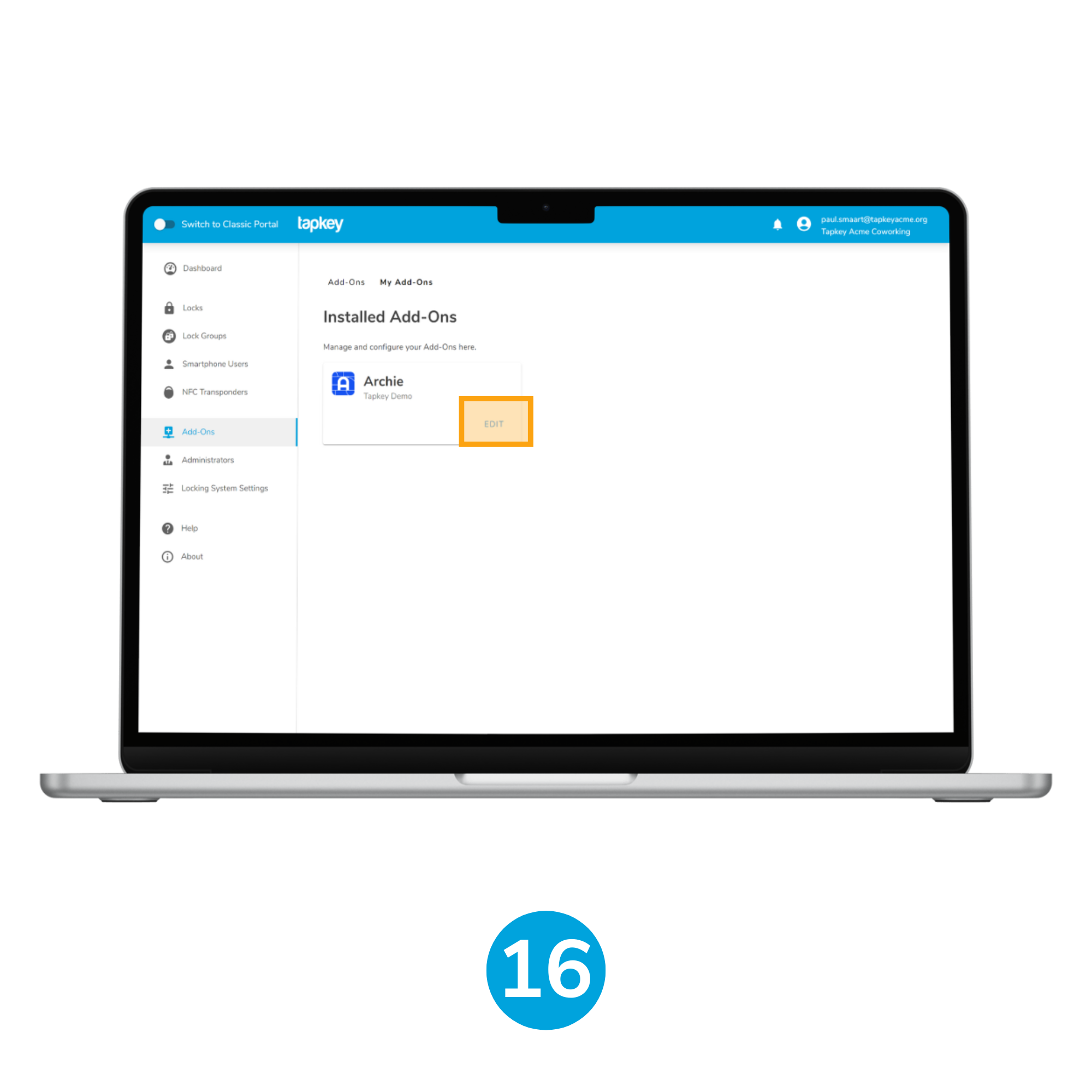
16. Bearbeite das Add-on
Navigiere zum Archie Add-on und tippe auf Bearbeiten.
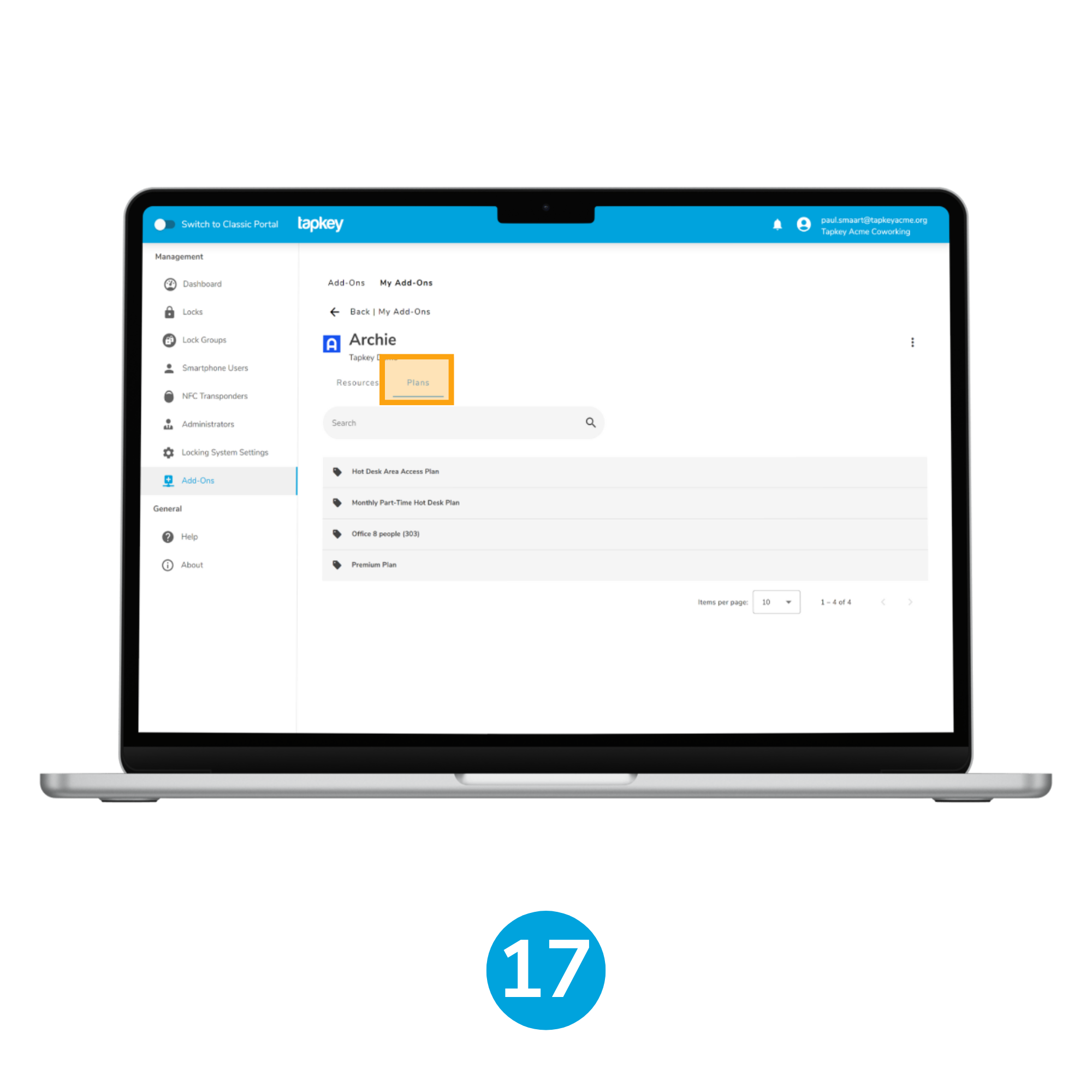
17. Wähle Plans
Gehe zum Tab "Pläne".
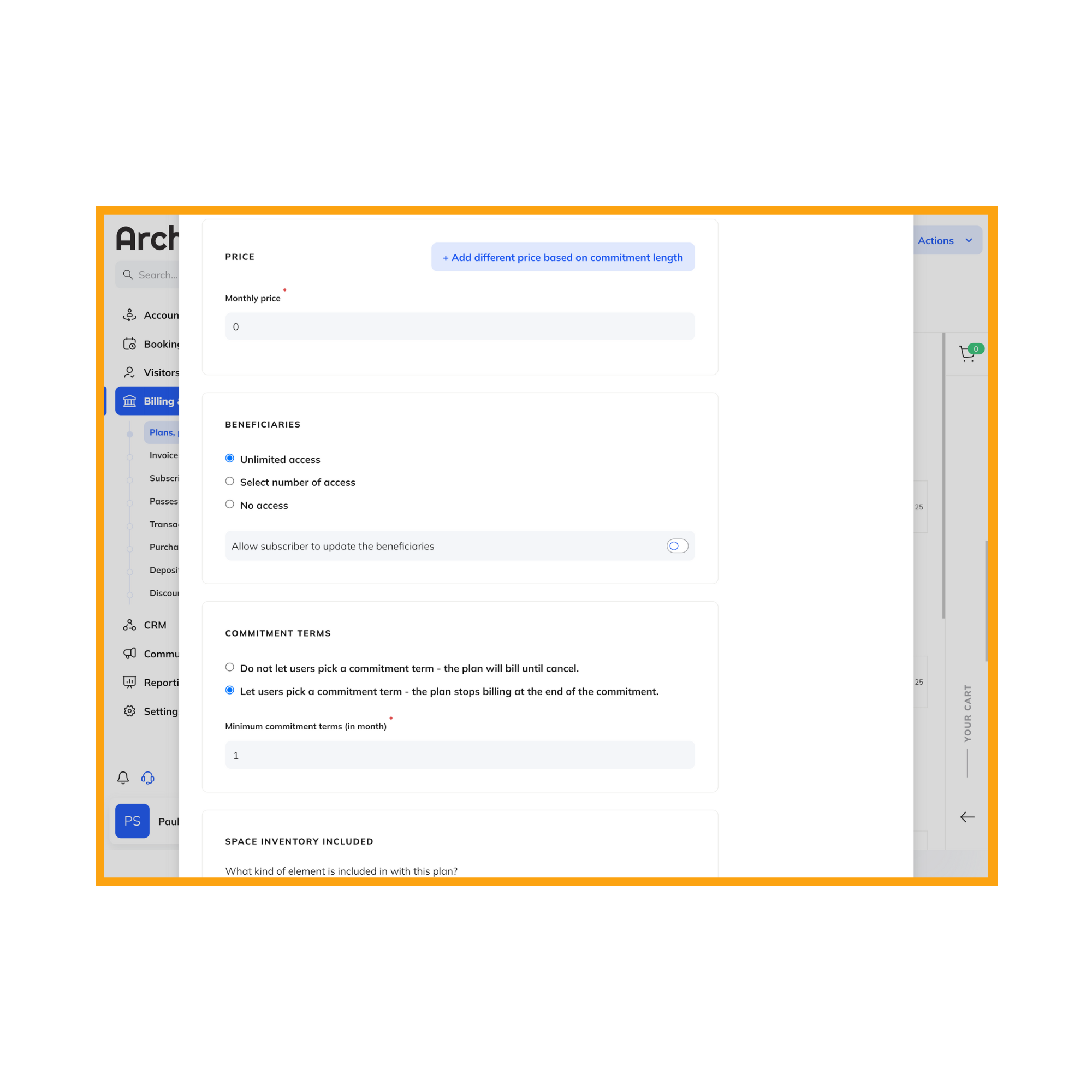
Note: Nur Pläne mit unbegrenztem Zugang
Derzeit unterstützt die Tapkey Archie Integration nur Pläne mit unbegrenztem Zugang. Tagesbasierte Einschränkungen werden nicht unterstützt. Kontaktiere support@tapkey.com, um Feedback zu geben und die Integration weiter zu verbessern.
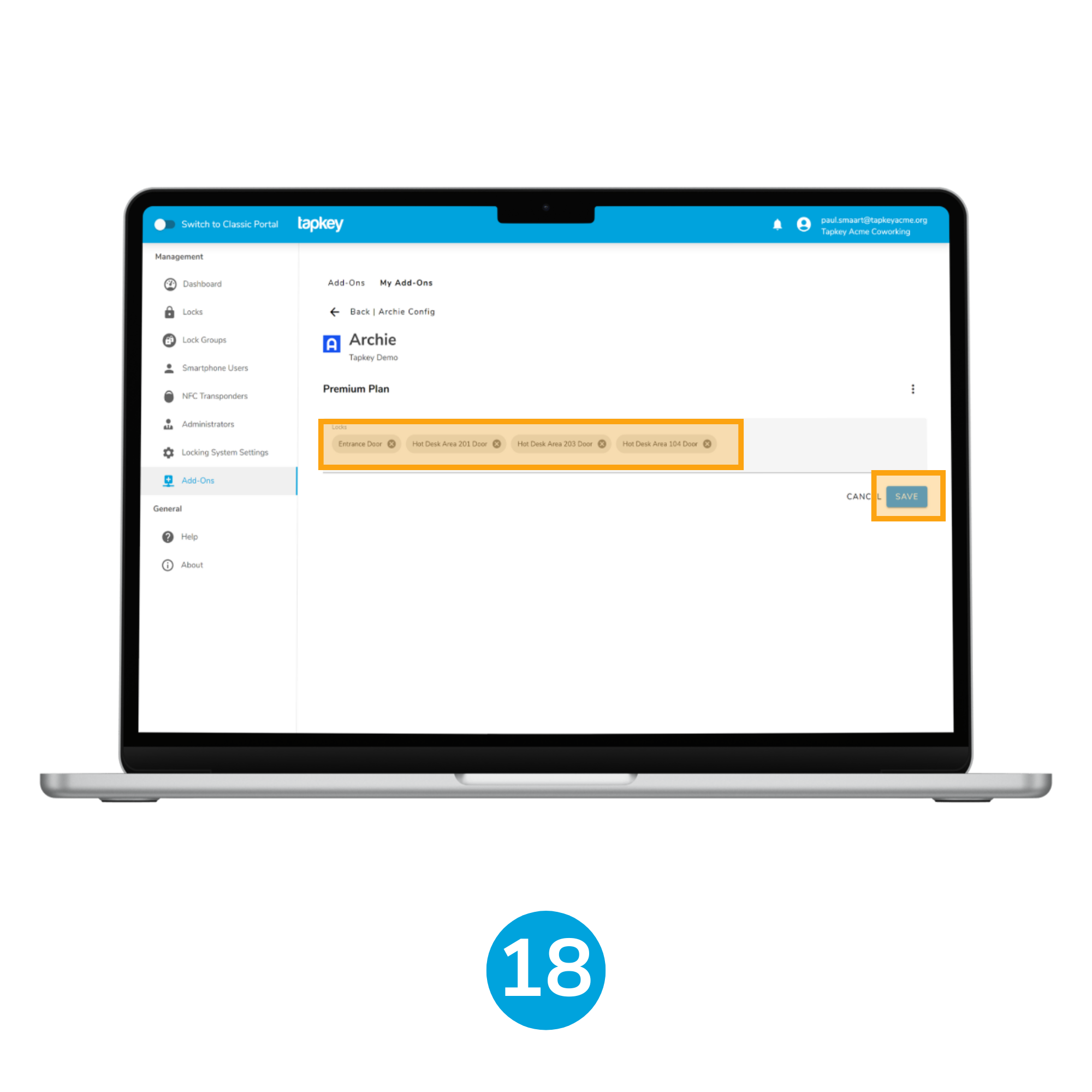
18. Wähle die Schlösser für den Plan aus
In den Schloss-Einstellungen für den „Premium Plan“ legen wir fest, dass der Zugang zu „Eingangsgebäude“ und mehreren Hot-Desk-Bereichen gewährt wird. Tippe auf "Speichern", um die Integration einzurichten.
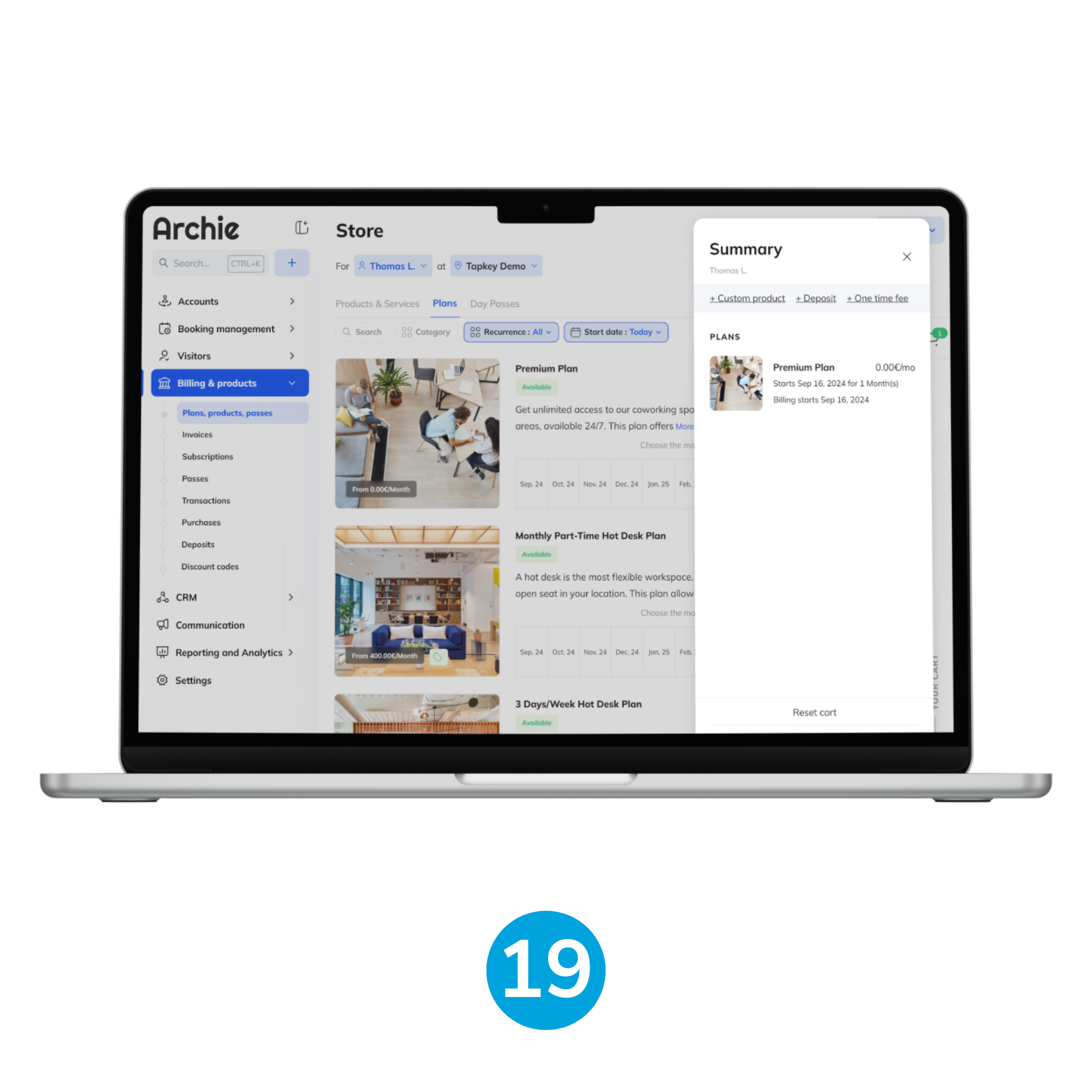
19. Teste den Plan
Jetzt ist die Integration aktiv. Wir testen mit einem Mitglied thomas@tapkeyacme.org, das den „Premium Plan“ für einen Monat in Archie kauft. Dadurch wird automatisch der Zugang zu allen konfigurierten Schlössern für den Zielmonat gewährt.
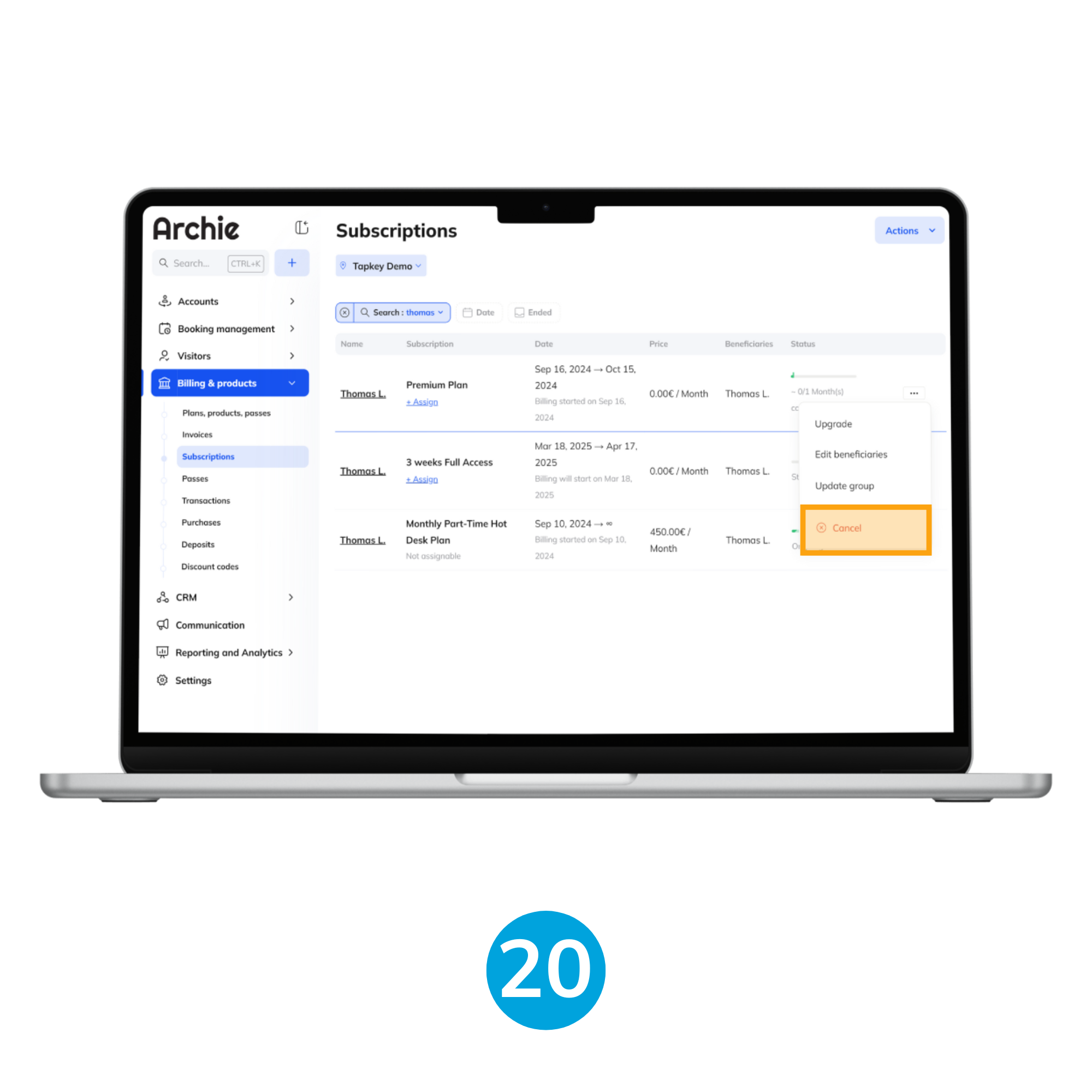
20. + 21. Bei Kündigungen
Wird der Plan aus irgendeinem Grund gekündigt, wird der Zugang automatisch im Tapkey Schließsystem entzogen.
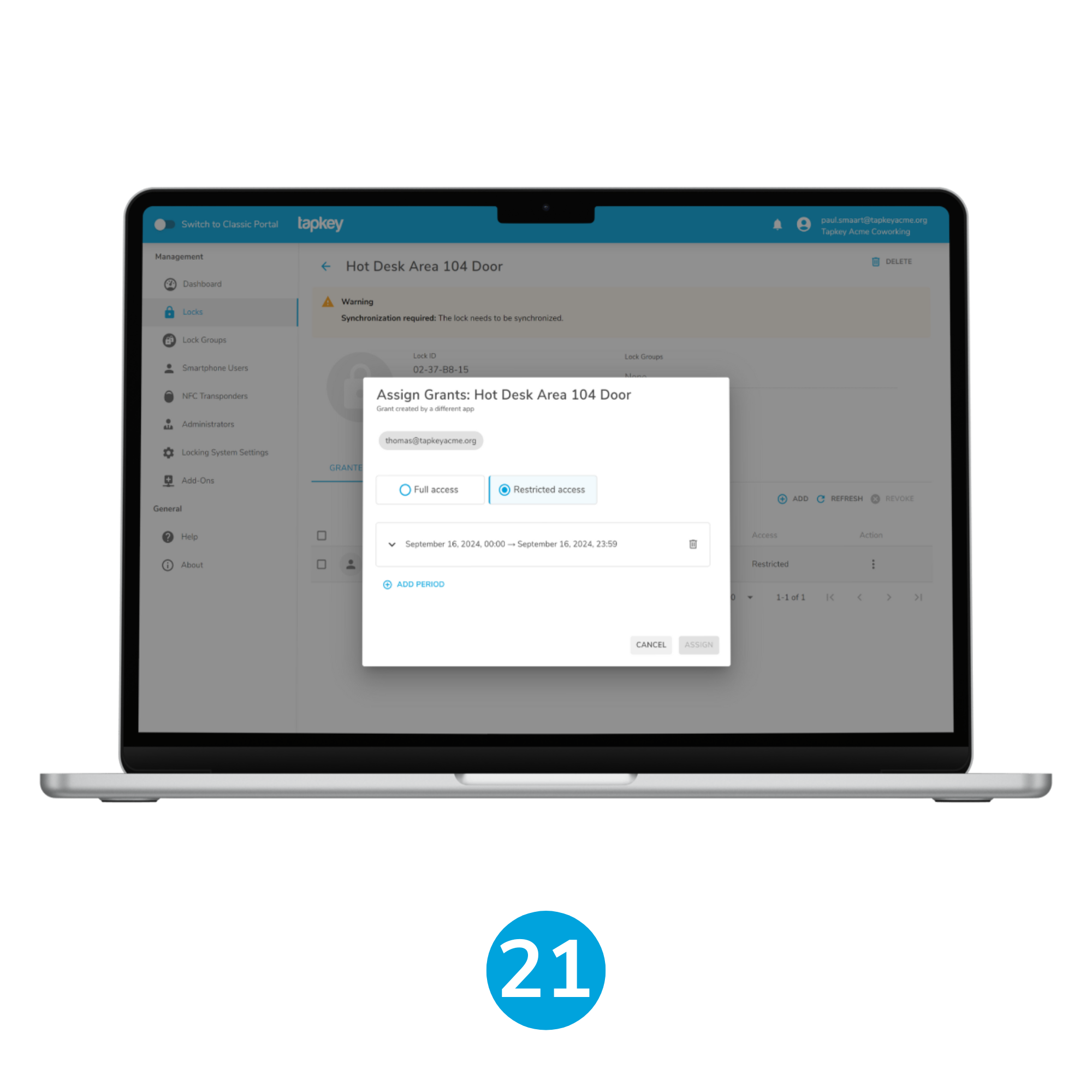
War dieser Artikel hilfreich?
Das ist großartig!
Vielen Dank für das Feedback
Leider konnten wir nicht helfen
Vielen Dank für das Feedback
Feedback gesendet
Wir wissen Ihre Bemühungen zu schätzen und werden versuchen, den Artikel zu korrigieren